5 способов исправить Disney Plus, если он не работает в Chrome
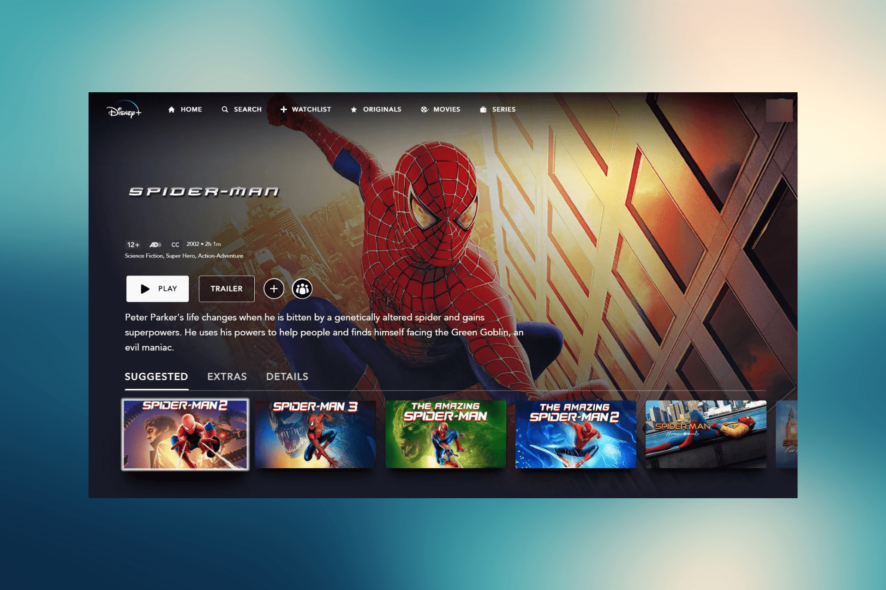 Количество видео на Disney Plus, которые вы можете смотреть в наши дни, так же разнообразно и заманчиво, как никогда, поэтому расстраивает, когда Disney Plus не работает в Chrome.
Количество видео на Disney Plus, которые вы можете смотреть в наши дни, так же разнообразно и заманчиво, как никогда, поэтому расстраивает, когда Disney Plus не работает в Chrome.
Возможно, вы хотите вспомнить классические фильмы или планируете перейти прямо к новым добавлениям, включая популярный спин-офф Star Wars или Мандалорца. Ошибок Chrome в вашем расписании на сегодня точно нет.
Если вы не можете войти в систему, используя ваш любимый браузер, или если Chrome вообще не загружает приложение, мы здесь, чтобы помочь вам. Мы составили набор советов по устранению неполадок, которые вы можете использовать для решения этой проблемы.
Почему Disney Plus не работает в моем браузере?
Если Disney Plus не работает в Chrome, это может быть связано с поврежденными данными браузера, проблемами совместимости, неправильными настройками времени на вашем устройстве или использованием VPN.
Также убедитесь, что вы проверили настройки сети и подтвердили, что это не медленная скорость Интернета вызывает проблему. Кроме того, есть вероятность, что серверы Disney Plus сталкиваются с отключением, и единственным решением в этом случае будет просто подождать.
Некоторые из проблем, с которыми вы можете столкнуться с Disney Plus, перечислены ниже:
- Черный экран Disney Plus в Chrome
- Черный экран входа в Disney Plus в Chrome
- Пустой экран Disney Plus в Chrome
- Страница входа в Disney Plus не загружается в Chrome
- Disney Plus не работает на Chromecast
- Автовоспроизведение Disney Plus не работает в Chrome
- Кнопка входа в Disney Plus не работает в Chrome
- Disney Plus не загружается в Chrome
Работает ли Disney Plus с Chrome?
Да, Disney Plus работает отлично в Chrome. Просто убедитесь, что вы используете Chrome версии 75 или выше на Windows 7 или более поздней версии.
В дополнение к этому, Disney Plus поддерживает широкий спектр браузеров, включая Opera One, Firefox, Safari и Edge. Попробуйте их все, чтобы узнать, какой из них работает лучше всего для вас.
Что я могу сделать, если Disney Plus не работает в Chrome?
1. Смотрите Disney Plus в другом браузере
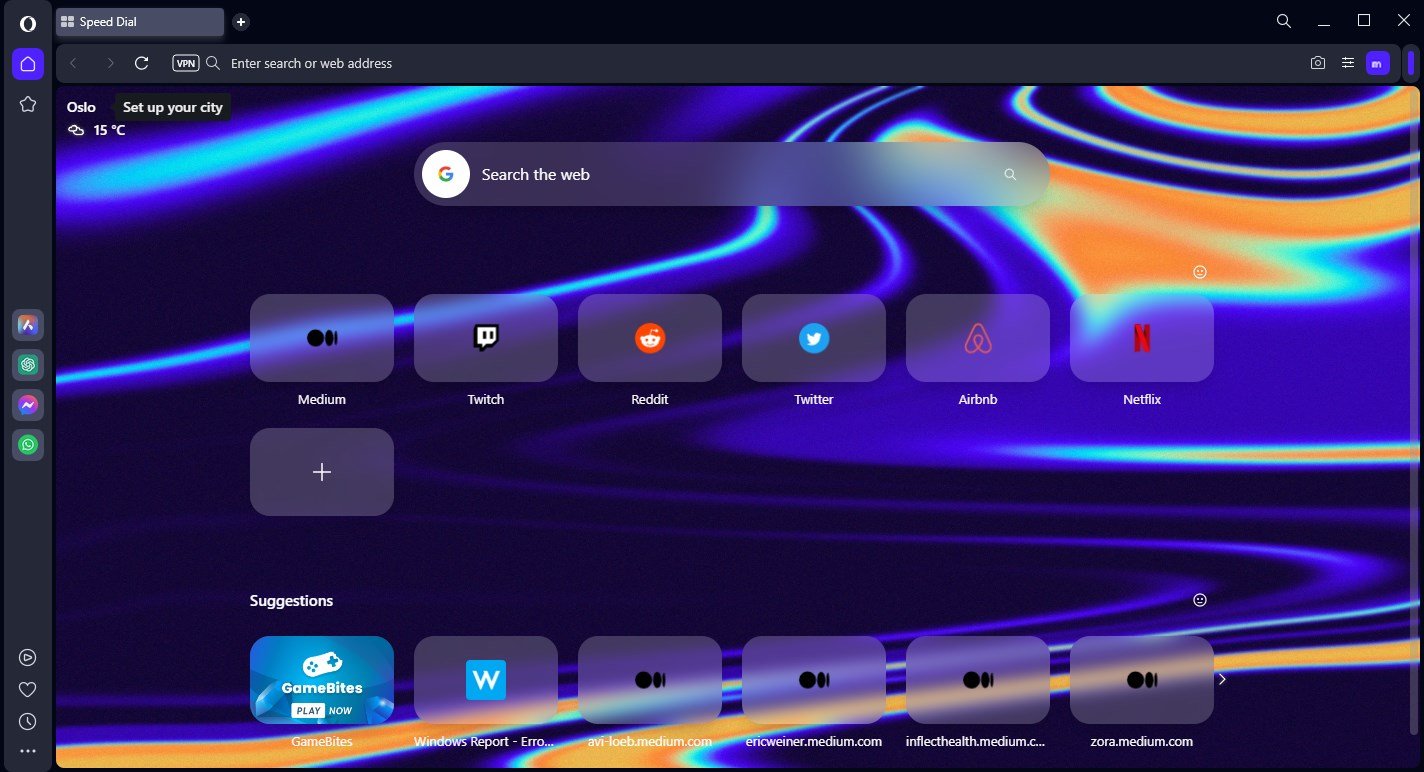 Если ничего не помогает, помните, что вы можете смотреть Disney Plus на вашем ПК через ряд браузеров. Chrome может быть вашим первым выбором, но Internet Explorer и Safari также совместимы.
Если ничего не помогает, помните, что вы можете смотреть Disney Plus на вашем ПК через ряд браузеров. Chrome может быть вашим первым выбором, но Internet Explorer и Safari также совместимы.
Вы также можете попробовать Disney Plus на отдельном совместимом устройстве. Начните с входа с теми же данными и посмотрите, станет ли что-то лучше.
Обратите внимание, что другие пользователи также сообщали, что не могут стримить непосредственно из своего браузера. Они сталкивались с этой проблемой не более нескольких часов. Затем Disney Plus заработал без каких-либо действий с их стороны.
Так что это может быть просто проблема, связанная с серверами Disney. Как и в случае с каждым новым сервисом потоковой передачи, бывают моменты, когда нет немедленного решения, кроме как подождать. Сам Disney признал, что не ожидал полной степени популярности приложения перед запуском.
Мы рекомендуем использовать браузер, который быстро загружает веб-страницы и имеет встроенные функции, созданные для упрощения доступа к контенту, такие как расширенные блокировщики рекламы и гибкие настройки.
2. Проверьте подключение к Интернету
Если Disney Plus не загружается, сначала проверьте, работают ли другие веб-сайты или приложения нормально в Chrome. Если нет, это, скорее всего, проблема с вашим Интернетом.
Свяжитесь со своим провайдером или самостоятельно проведите тест скорости Интернет. Вы можете проверить скорость Интернета, используя бесплатный онлайн-сайт, такой как Ookla. В данном случае, скорость выше 5 Мбит / с должна быть достаточной для потоковой передачи и загрузки приложения в первую очередь.
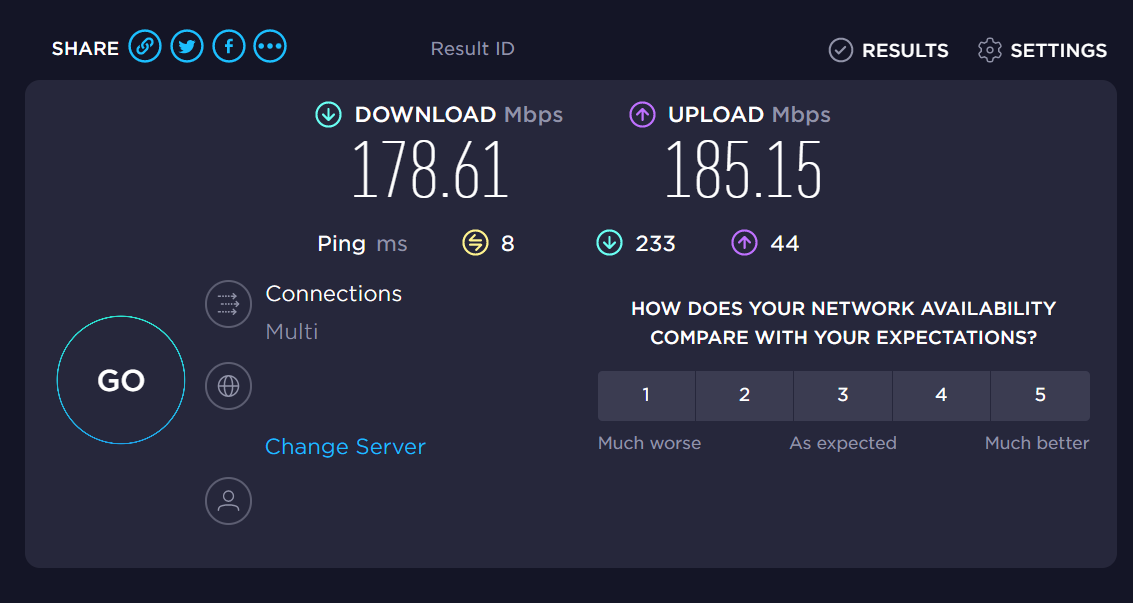 Также вы можете проверить страницу Disney Plus на DownDetector, чтобы узнать, сообщают ли другие пользователи о проблемах с ней.
Также вы можете проверить страницу Disney Plus на DownDetector, чтобы узнать, сообщают ли другие пользователи о проблемах с ней.
3. Выйдите из Disney Plus, затем войдите снова
Если Chrome просто показывает пустую страницу со всеми заголовками, причем аватар пуст и ничего не работает, вы можете выйти из Disney Plus на всех устройствах и снова войти.
Это займет всего несколько минут, но часто решает проблему, особенно если вы поделились своим паролем с другими.
4. Очистите кэш Chrome
- Нажмите Ctrl + Shift + Del, чтобы открыть окно Очистка данных просмотра.
-
Нажмите на выпадающее меню Диапазон времени и выберите За все время.
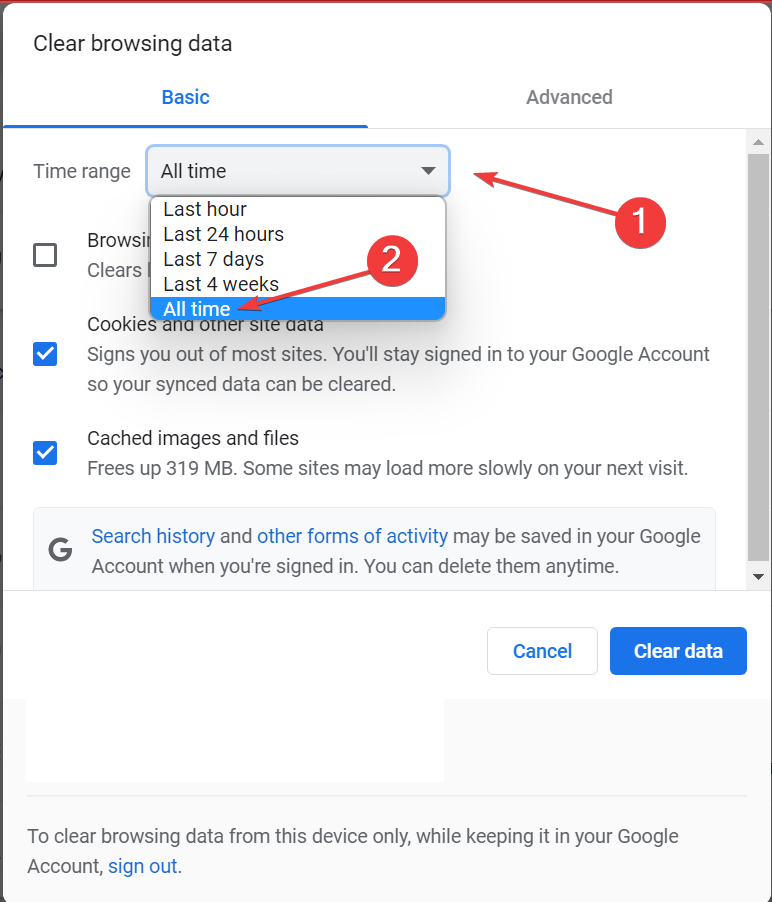
-
Теперь установите флажок на всех трех пунктах и нажмите Очистить данные внизу.
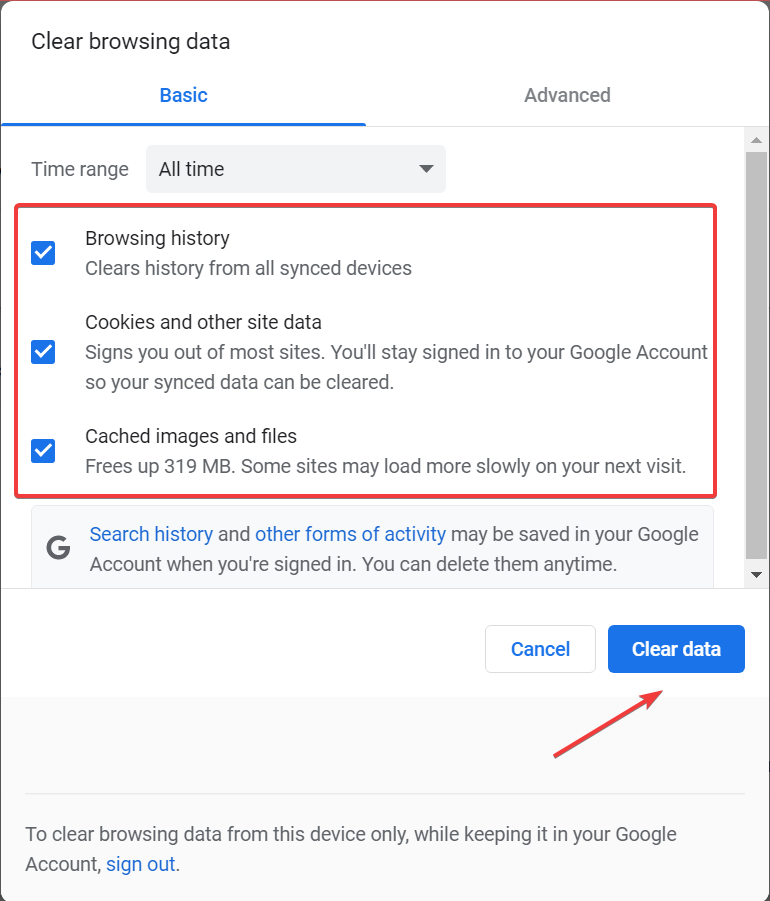
Вот и всё! После очистки данных просмотра проверьте, работает ли Disney Plus в Chrome, хотя это редко бывает. Это также может помочь вам исправить проблему с постоянными сбоями Disney Plus.
5. Проверьте наличие обновлений
-
Нажмите Windows + I, чтобы запустить Настройки, и выберите Обновление Windows слева.
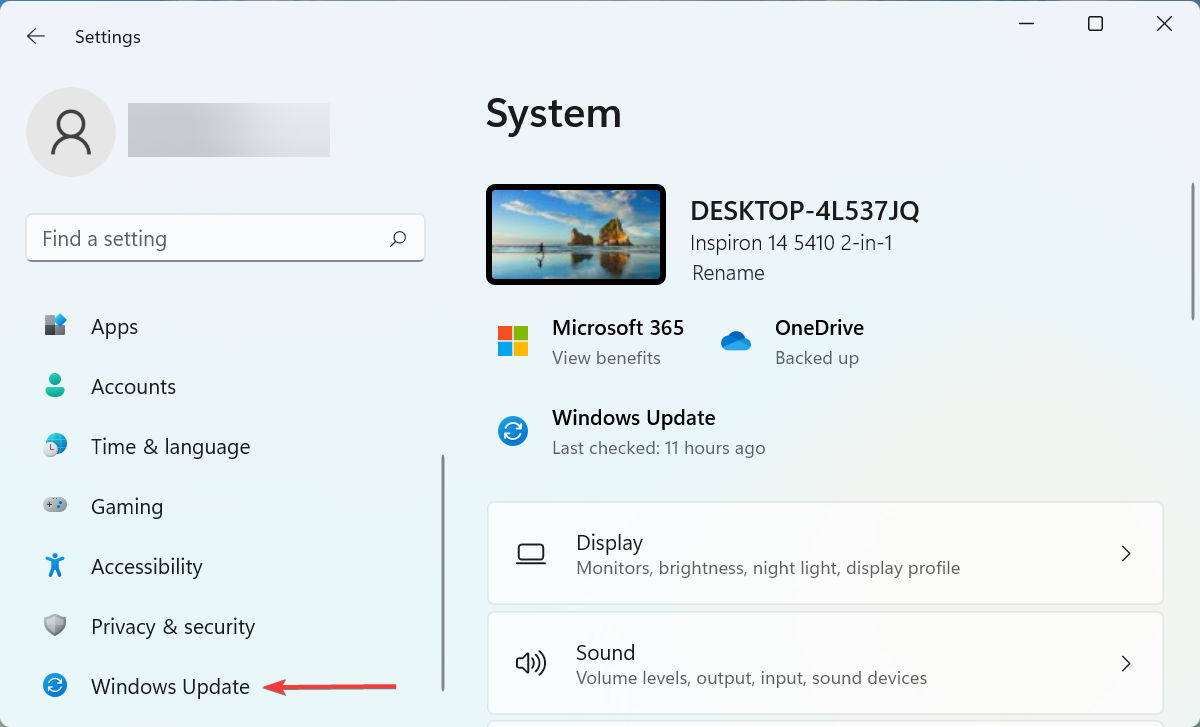
-
Далее нажмите Проверить наличие обновлений справа.
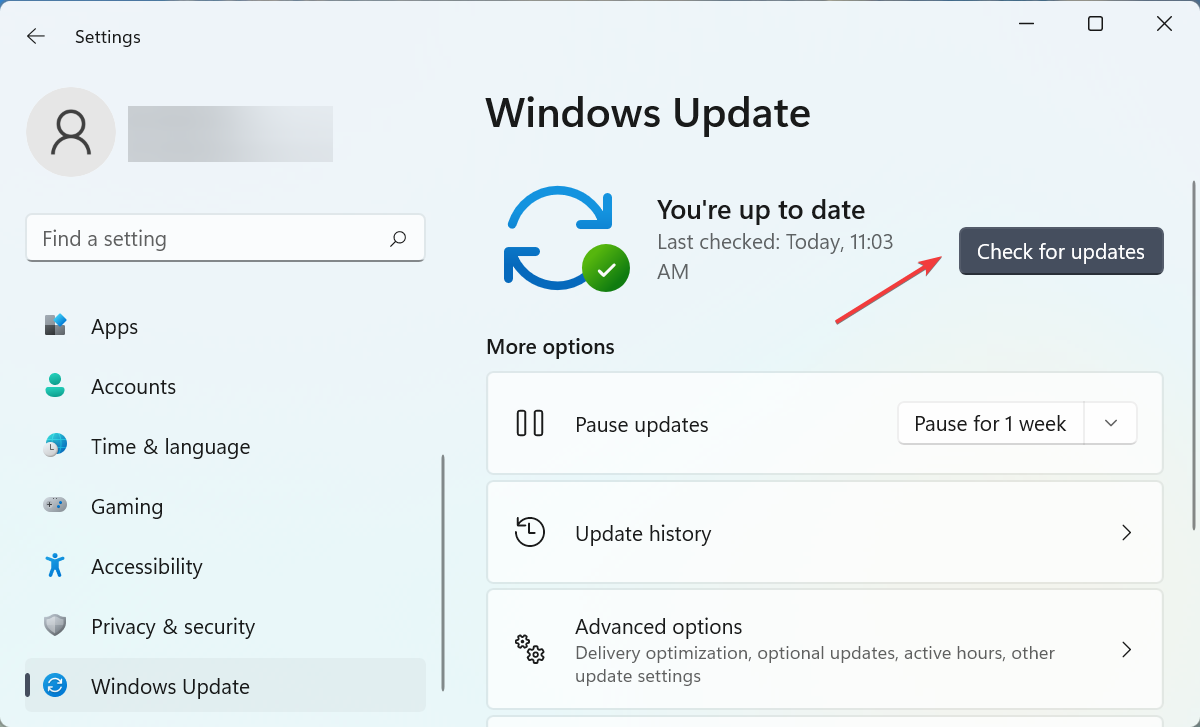
-
Если после сканирования обнаружено обновление, нажмите Скачать и установить.
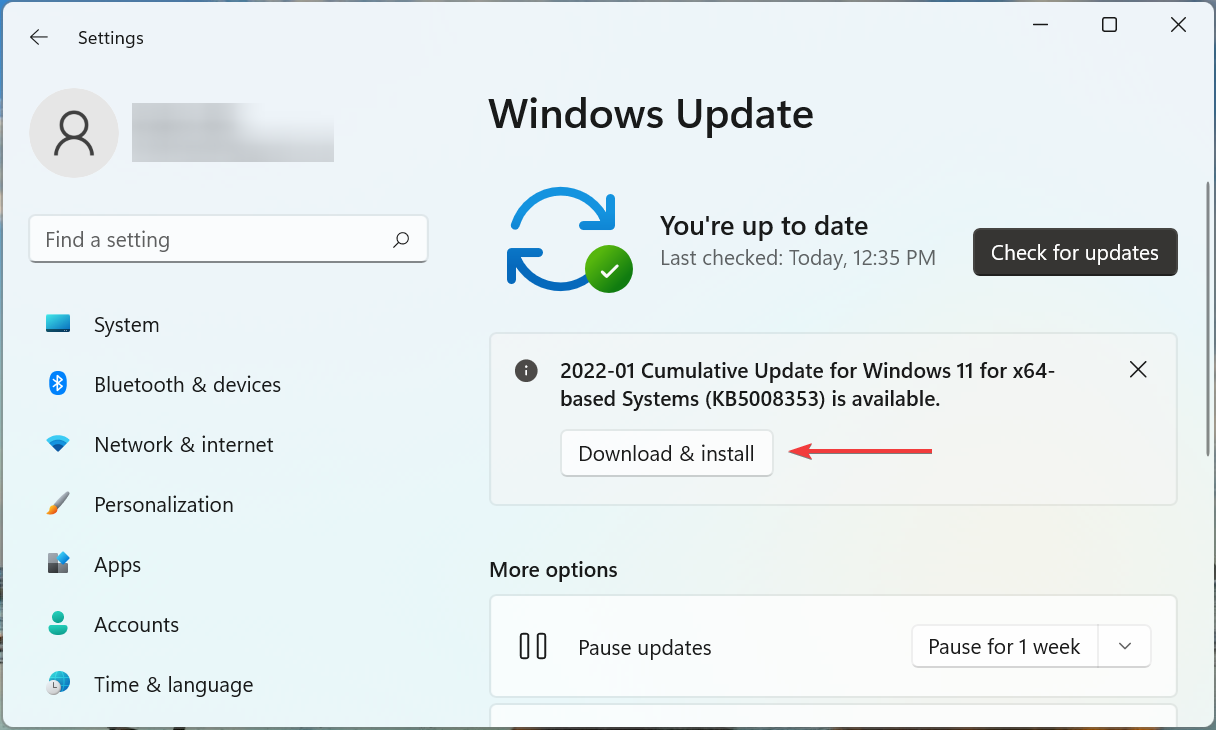
Эта ошибка также может возникнуть, если Windows устарела. Поэтому убедитесь, что установлены последние обновления, или, что еще лучше, настройте Windows на автоматическое обновление.
Это все, что вам нужно сделать, чтобы исправить ситуацию, если Disney Plus не работает в Chrome. Также узнайте, как стримить Disney Plus на Discord без каких-либо проблем.
У нас также есть руководство о том, что делать, если Disney Plus не показывает видео, только звук, так что не пропустите его.
Сообщите нам, какой метод сработал для вас, оставив комментарий ниже.













